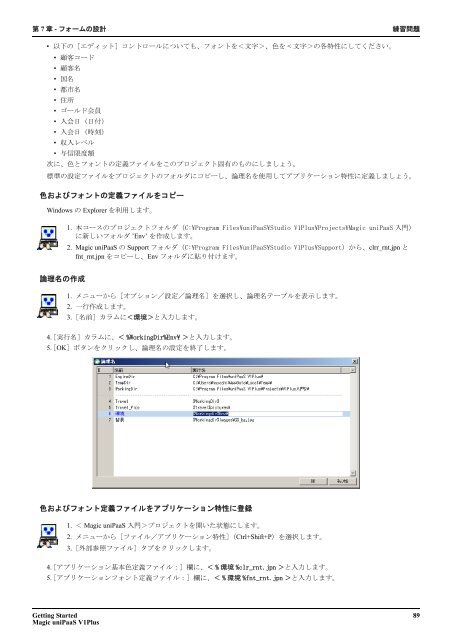Getting Started - Magic Software DEVNET Japan - Magic Software ...
Getting Started - Magic Software DEVNET Japan - Magic Software ...
Getting Started - Magic Software DEVNET Japan - Magic Software ...
You also want an ePaper? Increase the reach of your titles
YUMPU automatically turns print PDFs into web optimized ePapers that Google loves.
第 7 章 - フォームの 設 計<br />
練 習 問 題<br />
• 以 下 の[エディット]コントロールについても、フォントを< 文 字 >、 色 を < 文 字 >の 各 特 性 にしてください。<br />
• 顧 客 コード<br />
• 顧 客 名<br />
• 国 名<br />
• 都 市 名<br />
• 住 所<br />
• ゴールド 会 員<br />
• 入 会 日 ( 日 付 )<br />
• 入 会 日 ( 時 刻 )<br />
• 収 入 レベル<br />
• 与 信 限 度 額<br />
次 に、 色 とフォントの 定 義 ファイルをこのプロジェクト 固 有 のものにしましょう。<br />
標 準 の 設 定 ファイルをプロジェクトのフォルダにコピーし、 論 理 名 を 使 用 してアプリケーション 特 性 に 定 義 しましょう。<br />
色 およびフォントの 定 義 ファイルをコピー<br />
Windows の Explorer を 利 用 します。<br />
1. 本 コースのプロジェクトフォルダ(C:\Program Files\uniPaaS\Studio V1Plus\Projects\<strong>Magic</strong> uniPaaS 入 門 )<br />
に 新 しいフォルダ ’Env’ を 作 成 します。<br />
2. <strong>Magic</strong> uniPaaS の Support フォルダ(C:\Program Files\uniPaaS\Studio V1Plus\Support)から、clrr_rnt.jpn と<br />
fnt_rnt.jpn をコピーし、Env フォルダに 貼 り 付 けます。<br />
論 理 名 の 作 成<br />
1. メニューから[オプション/ 設 定 / 論 理 名 ]を 選 択 し、 論 理 名 テーブルを 表 示 します。<br />
2. 一 行 作 成 します。<br />
3.[ 名 前 ]カラムに< 環 境 >と 入 力 します。<br />
4.[ 実 行 名 ]カラムに、< %WorkingDir%Env\ >と 入 力 します。<br />
5.[OK]ボタンをクリックし、 論 理 名 の 設 定 を 終 了 します。<br />
色 およびフォント 定 義 ファイルをアプリケーション 特 性 に 登 録<br />
1. < <strong>Magic</strong> uniPaaS 入 門 >プロジェクトを 開 いた 状 態 にします。<br />
2. メニューから[ファイル/アプリケーション 特 性 ](Ctrl+Shift+P)を 選 択 します。<br />
3.[ 外 部 参 照 ファイル]タブをクリックします。<br />
4.[アプリケーション 基 本 色 定 義 ファイル:] 欄 に、< % 環 境 %clr_rnt.jpn >と 入 力 します。<br />
5.[アプリケーションフォント 定 義 ファイル:] 欄 に、< % 環 境 %fnt_rnt.jpn >と 入 力 します。<br />
<strong>Getting</strong> <strong>Started</strong> 89<br />
<strong>Magic</strong> uniPaaS V1Plus